苹果4限制密码忘了怎么解除?
忘记苹果4(iPhone 4)的锁屏密码是一个比较棘手的问题,尤其是这款设备年代较久远,系统版本较低,且苹果官方对老旧设备的支持有限,通过一些方法仍有可能解决问题,以下是详细的步骤和注意事项,帮助用户尝试找回或绕过密码限制。
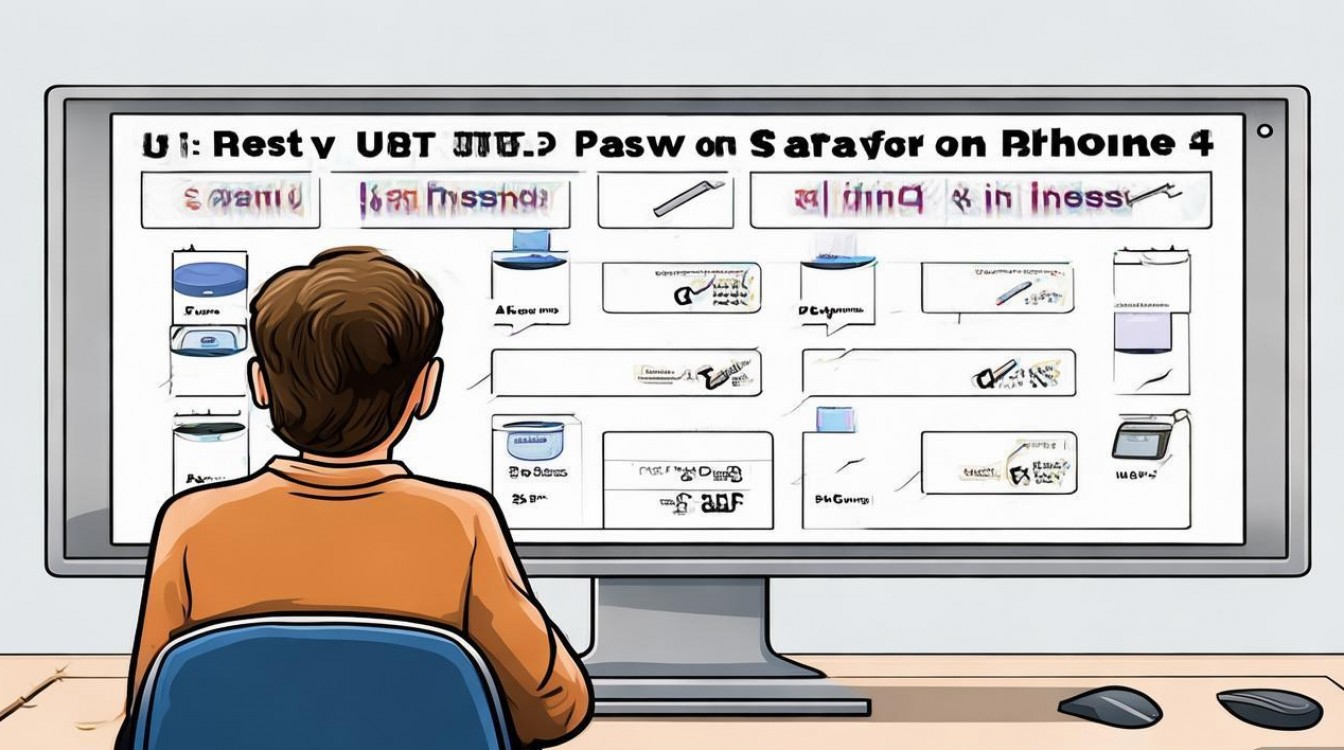
通过电脑进行恢复(最常用且有效的方法)
苹果设备在忘记密码后,唯一官方且可靠的解决方式是通过电脑(iTunes或Finder)恢复出厂设置,但需要注意,此方法会清除设备上的所有数据,包括照片、联系人、应用等,因此建议在操作前尽可能备份数据(如果设备之前有备份)。
操作步骤:
-
准备工作:
- 一台电脑(Windows或Mac)。
- 苹果4的原始数据线。
- 如果是Windows电脑,需安装最新版本的iTunes;如果是Mac电脑(macOS Catalina 10.15及以上),使用“访达”(Finder);macOS Mojave 10.14及以下版本,使用iTunes。
-
将设备进入恢复模式: 由于苹果4的Home键(物理按键)设计较特殊,进入恢复模式的步骤如下:
- 完全关闭iPhone 4:长按顶部(或侧边,取决于型号)的电源键,滑动关机。
- 同时按住特定组合键:
- 对于大多数iPhone 4型号:同时按住顶部(或侧边)电源键和Home键,持续10秒钟左右,直到屏幕黑屏。
- 在屏幕黑屏后,松开顶部(或侧边)电源键,但继续保持按住Home键,直到电脑识别到设备(屏幕上会出现一个数据线连接iTunes的图标)。
- 设备已进入恢复模式。
-
通过电脑识别并恢复:
- 打开电脑上的iTunes或Finder。
- 如果iTunes/Finder自动弹出“iPhone上需要更新或恢复”的提示,选择“恢复”(注意不是“更新”)。
- 如果未自动弹出,手动操作:
- iTunes:点击左上角的“设备”图标,在“页面中选择“恢复iPhone”。
- Finder:在侧边栏选择iPhone,点击“恢复”按钮。
- 电脑会下载最新的iOS固件(对于iPhone 4,可能是iOS 7.1.2)并恢复设备,此过程可能需要较长时间,请保持设备连接且不要中断。
-
设置设备:

- 恢复完成后,设备会重启并进入初始设置界面。
- 此时可以选择“从iCloud备份恢复”(如果之前有备份)或“设置为新iPhone”(数据已丢失,需重新配置)。
注意事项:
- 数据丢失风险:恢复操作会清除所有本地数据,因此如果设备从未备份过,数据将无法找回。
- 系统兼容性:iPhone 4支持的最新系统为iOS 7.1.2,恢复时可能会因固件下载失败或兼容性问题导致错误,建议在网络稳定的环境下操作。
- 电脑系统要求:部分旧版电脑可能无法识别iPhone 4,确保电脑系统及iTunes/Finder为最新版本。
使用第三方工具(需谨慎选择)
如果通过iTunes/Finder恢复失败,或希望保留部分数据,可尝试第三方数据恢复工具,但此类工具存在安全风险,可能包含恶意软件或无法完全恢复数据,需谨慎选择。
常见第三方工具类型:
- 密码移除工具:如iMyFone LockWiper、Tenorshare 4uKey等,支持绕过iPhone密码并恢复出厂设置,操作步骤通常为:
- 在电脑上安装工具并运行。
- 通过数据线连接iPhone 4,进入恢复模式(工具会提示具体操作)。
- 选择“移除密码”选项,等待设备恢复。
- 数据恢复工具:如果设备之前有备份,可通过工具从备份中提取数据,再进行恢复。
风险提示:
- 数据泄露:第三方工具可能窃取设备中的个人信息。
- 设备损坏:非官方工具可能导致系统崩溃或硬件故障。
- 付费陷阱:多数工具需付费激活,且效果无保障。
建议优先选择官方方法,仅在必要时尝试第三方工具,并从可信渠道下载。
联系苹果官方支持(适用于特定情况)
对于iPhone 4这类老旧设备,苹果官方的支持非常有限,但仍可尝试联系:
- Apple Store:携带设备购买凭证前往Apple Store,工作人员可能会提供帮助,但通常仍需通过恢复模式解决。
- 苹果客服:拨打官方客服热线,说明设备型号和问题,客服会引导尝试恢复模式操作。
需要注意的是,苹果官方不会提供密码破解服务,且如果设备处于激活锁状态(开启了“查找我的iPhone”),恢复后仍需输入Apple ID密码才能激活设备。
利用旧备份(如果存在)
如果用户之前通过iCloud或电脑备份过iPhone 4,可以在恢复设备后选择从备份中恢复数据,但前提是备份时的密码与当前锁屏密码一致(如果备份包含密码保护)。
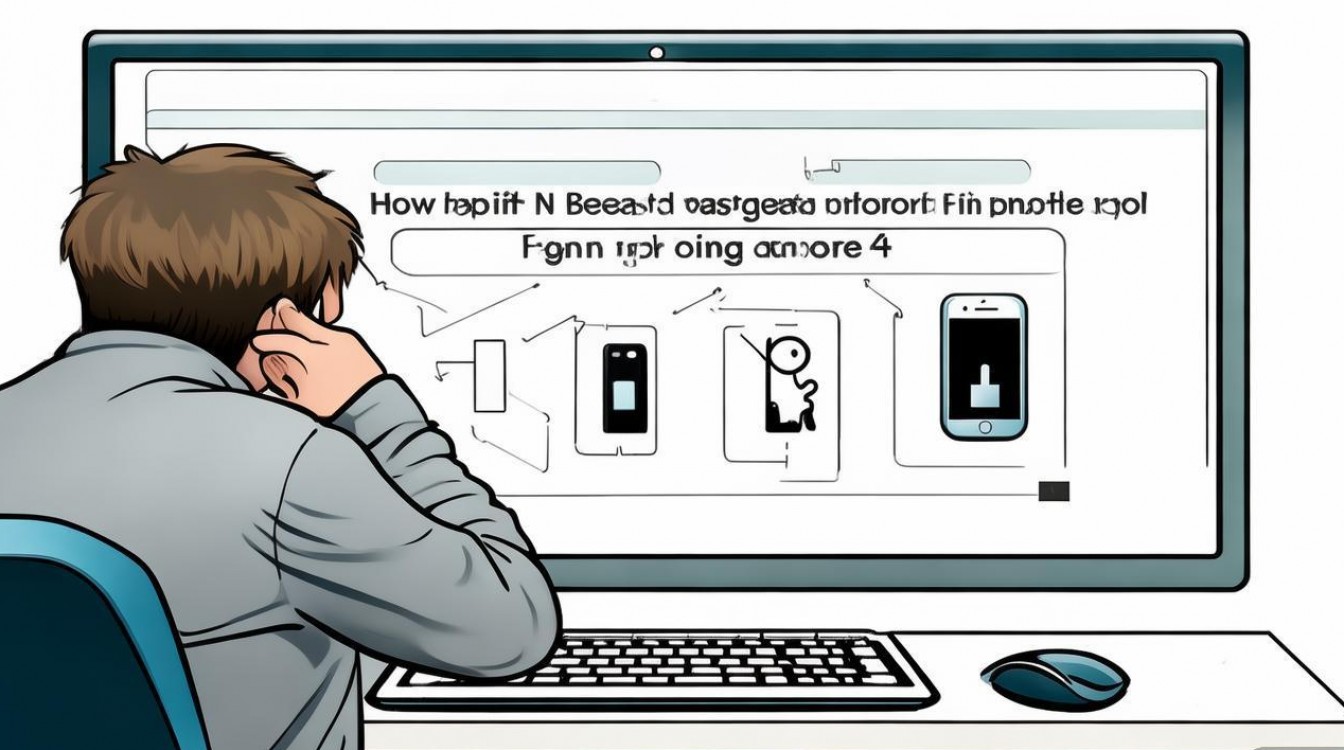
操作步骤总结(表格形式)
| 方法 | 操作步骤 | 优点 | 缺点 |
|---|---|---|---|
| 电脑恢复 | 进入恢复模式;2. 通过iTunes/Finder恢复;3. 重新设置设备。 | 官方可靠,成功率较高 | 数据丢失,需电脑支持 |
| 第三方工具 | 安装工具;2. 连接设备并进入恢复模式;3. 选择移除密码并恢复。 | 可能保留部分数据 | 安全风险高,效果不确定 |
| 苹果官方支持 | 联系Apple Store或客服,引导恢复操作。 | 官方指导,避免误操作 | 老旧设备支持有限,仍需恢复 |
| 旧备份恢复 | 恢复设备后选择从iCloud或电脑备份中恢复数据。 | 可找回部分数据 | 需存在有效备份,且备份密码需匹配 |
相关问答FAQs
Q1:恢复iPhone 4后,如何重新设置Apple ID和iCloud备份?
A1:恢复完成后,在初始设置界面选择“从iCloud备份恢复”,输入Apple ID和密码,选择需要恢复的备份即可,如果未开启“查找我的iPhone”,恢复后仍需登录Apple ID才能激活设备,建议提前在苹果官网(iCloud.com)检查备份是否存在。
Q2:iPhone 4恢复失败,提示“未知错误(1604)”,如何解决?
A2:此错误通常由USB连接问题或固件损坏导致,可尝试以下方法:1. 更换USB数据线或电脑USB端口;2. 重启电脑和iTunes/Finder;3. 手动下载匹配iPhone 4的iOS 7.1.2固件,按住Shift键(Windows)或Option键(Mac)点击“恢复”,选择下载的固件文件,若仍失败,可能是硬件问题,需联系专业维修人员。
版权声明:本文由环云手机汇 - 聚焦全球新机与行业动态!发布,如需转载请注明出处。



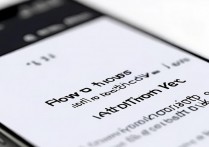






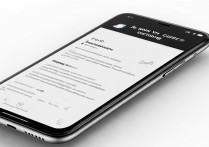

 冀ICP备2021017634号-5
冀ICP备2021017634号-5
 冀公网安备13062802000102号
冀公网安备13062802000102号